Es gibt zahlreiche Gründe, weshalb man auch 2018 noch einen PC mit installiertem Windows oder sonstigem alternativen Betriebssystem brauchen könnte. Viele davon sind professioneller Natur. Sie könnten zum Beispiel Software-Entwickler sein, der sich nicht nur auf den Mac festlegen will und seine Programme so natürlich auch auf anderen Plattformen programmieren und vor allem testen muss.
Oder Sie könnten Webdesigner sein. Grundsätzlich sind Webseiten natürlich plattformunabhängig – schließlich funktionieren sie im Browser. In der Theorie. In der Praxis ist es schnell passiert, dass Webseiten schon auf dem selben System in unterschiedlichen Browsern anders dargestellt werden. Erst Recht auf unterschiedlichen Betriebssystemen.
Vielleicht hängen Sie aber auch einfach nur an dieser einen Anwendung aus Windows-Zeiten, für die es partout keinen Ersatz im Mac-Universum gibt. Oder Sie sind schlicht und ergreifend Spieler – und die gucken ja bekanntlich unter macOS nach wie vor viel zu oft in die sprichwörtliche Röhre.
Software statt Hardware
Natürlich könnten Sie sich für solche Fälle einfach einen zweiten Computer in die Ecke stellen und ihn hervorholen, wann immer Sie ihn benötigen. Für die meisten Anwendungsfälle ist das aber gar nicht nötig. Heutige Macs und Virtualisierungs-Lösungen wie Parallels Desktop 13 sind so leistungsstark, dass man bequem einen virtuellen Computer auf dem Mac laufen lassen kann. Nicht nur, um Dinge zu testen, sondern auch um komplett darin zu arbeiten, sollte es erforderlich sein.
Dabei greift man mit Blick auf das Leistungsvermögen aktueller Macs mit „einem virtuellen Computer“ sogar zu kurz. Auf einem iMac Pro in der Ausbaustufe mit 10 Prozessor-Kernen haben wir es ohne Probleme geschafft, gleich 10 Betriebssysteme parallel laufen zu lassen. Neben dem Host-System, macOS, gleich vier Windows- und fünf Linux-PCs, zwischen denen wir ohne Mühen wechseln konnten. Im Leerlauf, also wenn alle 10 Systeme einfach nur „an“ sind, muss der iMac Pro dafür gerade einmal 15 bis 20 Prozent seiner Rechenkapazität aufwenden. Und selbst wenn man diese 10 Maschinen dafür nutzt, anspruchsvolle Websites zu vergleichen, kommt der iMac Pro nicht ins Schwitzen und nimmt nur selten mehr als 50 Prozent der zur Verfügung stehenden Rechen-Power in Anspruch.
Umfassendes Paket
Parallels Desktop 13 ist für solche – und natürlich auch realistischere – Umgebungen eine nahezu perfekte Rundum-Lösung. Das beginnt schon bei der Installation. Nicht nur Windows 10 (siehe Workshop), sondern auch alle gängigen Linux-Distributionen lassen sich mit nur wenigen Mausklicks direkt aus der Anwendung heraus laden und installieren. Nach Abschluss des Vorgangs sitzt man vor einem fertig konfigurierten System und kann direkt loslegen. Dabei können bereits vorhandene Installationen übernommen werden und für Umsteiger von PC auf den Mac bietet die Software unter anderem Lösungen zur Mitnahme von Dateien, Programmen und Browser-Lesezeichen an.
Aufgaben, die mit echten parallelen Installationen alternativer Betriebssysteme auf dem Mac häufig im Chaos ändern, sind mit Parallels Desktop 13 kein Problem. So werden beispielsweise alle via USB, Thunderbolt oder Firewire angeschlossenen Geräte direkt an die virtuellen Maschinen weitergereicht und funktionieren einfach. Gleiches gilt sogar für gekoppelte Bluetooth-Geräte.
Windows ohne Windows
Bei aller Euphorie für das problemfreie Virtualisieren anderer Betriebssysteme auf dem Mac: eigentlich will man ja gar kein Windows oder Linux auf seinem Mac, sondern in der Regel nur einige wenige Programme aus der anderen Welt ausführen. Das ermöglicht der Kohärenz-Modus von Parallels Desktop 13. Wenn Sie diesen Modus aktiveren, wird das virtualisierte Betriebssystem quasi ausgeblendet und Sie können dessen Anwendungen direkt auf dem Mac-Desktop benutzen, so als hätten Sie nur dieses eine Programm übernommen.
Fazit
Egal, ob Sie einen iMac Pro und zuviel Langeweile oder echten Bedarf an Virtualisierungslösungen zuhause oder im Beruf haben: Parallels Desktop 13 ist die richtige Lösung.
Webseite: parallels.com
Preise: 80 Euro, Pro-Edtion: 100 Euro/Jahr
Bereits seit 1999 beschäftigt man sich bei Parallels mit der Virtualisierung von Windows und alternativer Betriebssysteme von gewöhnlichen Linux-Distributionen bishin zu Android auf dem Mac. Mit Parallels Access für den Fernzugriff auf Ihren Mac vom iPhone oder iPad aus, der Parallels Toolbox mit wertvollen Werkzeugen für den Alltag am Mac und gleich mehreren Profi- und Enterprise-Lösungen hat Parallels das eigene Portfolio in den vergangenen knapp 20 Jahren enorm erweitert und macht Mac-Usern das Leben noch leichter.
Workshop: So virtualisieren Sie Windows 10 mit Parallels Desktop 13

Parallels Desktop 13: 10 Rechner in einem (Bild: Screenshot) Schritt 1:
Nachdem Sie Parallels Desktop gestartet haben, klicken Sie auf das Menüleisten-Symbol, wählen „Neu“ und dann das zu installierende Betriebssystem.
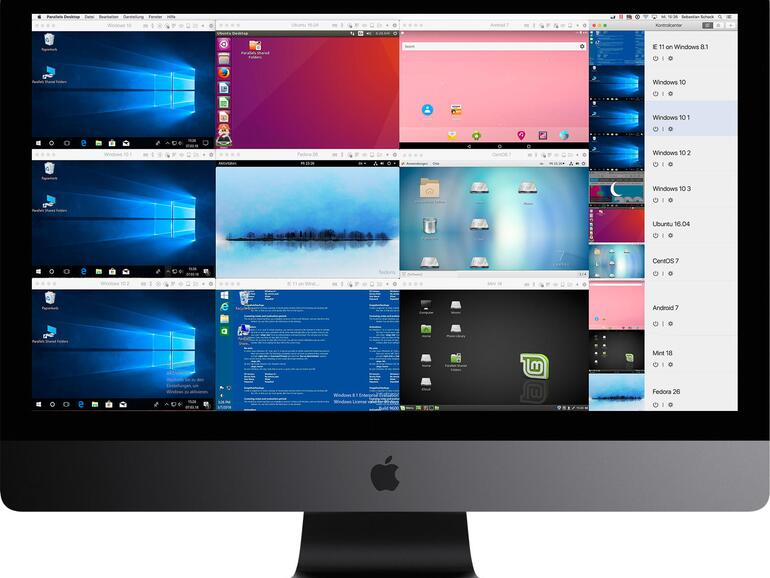
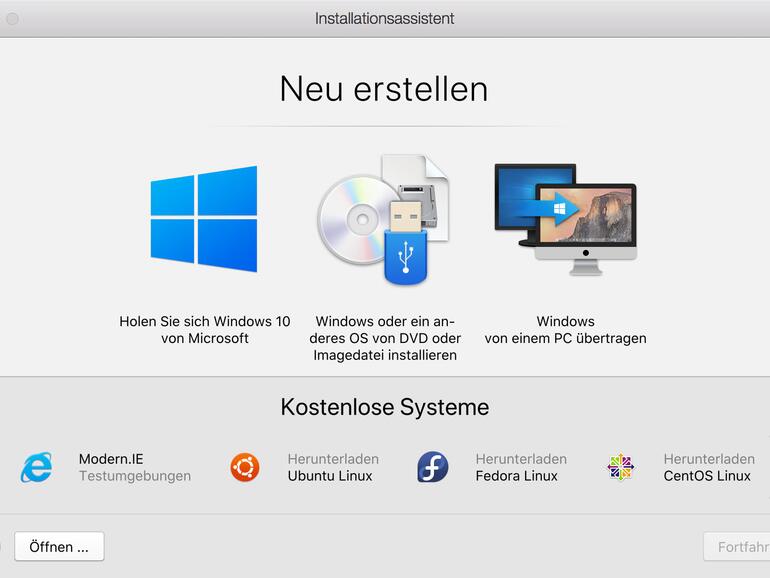

Diskutiere mit!
Hier kannst du den Artikel "Parallels Desktop 13: 10 Rechner in einem" kommentieren. Melde dich einfach mit deinem maclife.de-Account an oder fülle die unten stehenden Felder aus.
Wir nutzen Parallels im professionellen Umfeld: Autodesk Revit (3D-Software für den Ingenieur-, Architektur- und Haustechnik-Bereich) läuft klaglos unter Windows 10 unter Parallels auf einem Mac Pro 2013. Was hier im Artikel noch unbedingt erwähnt werden sollte: Genug RAM ist Pflicht. Wir nutzen bei uns 32 GB, was als Minimum angesehen werden sollte.